分类
win7文件夹字体太大怎么办?使用win7系统的用户应该都知道每个文件夹字体其实都是一样大的,但最近就有一些网友反应,自己文件夹的字体太大了,不知道到底是怎么回事,也不知道该怎么去调整,那下面小编就来教大家关于win7调整文件夹字体大小的方法吧。
推荐下载:ghost win7 64位安装版下载
具体方法如下:
1、在电脑桌面上空白处点击右键,单击“个性化”选项打开。
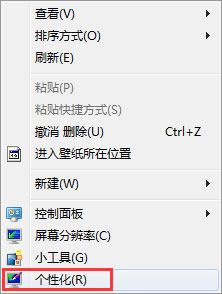
2、在个性化窗口的右窗格下方点击“窗口颜色”。
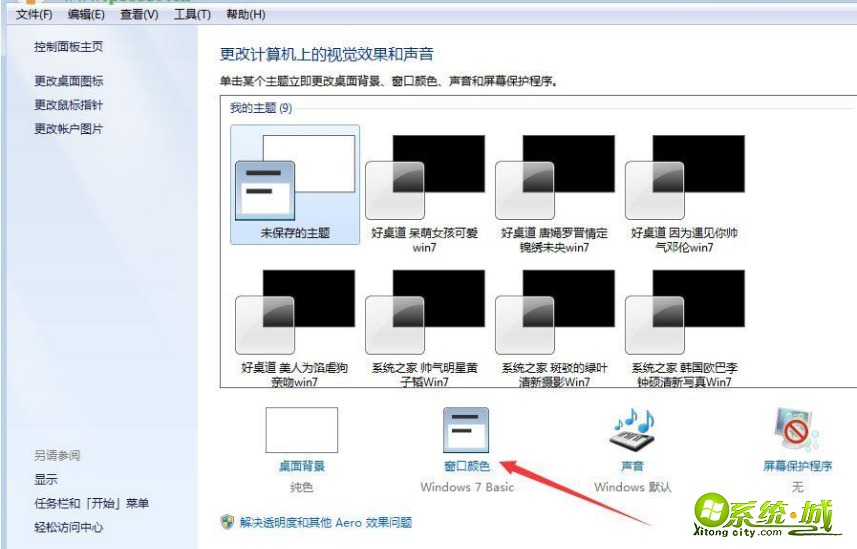
3、在新窗口下方,将项目栏选择为“图标”。
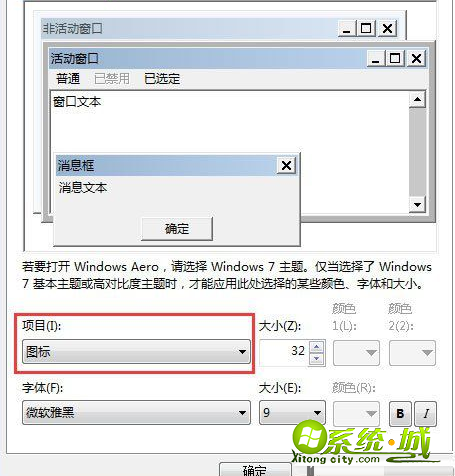
4、根据自己的喜好选择字体样式、大小和颜色。依次点击“应用”—“确定”。
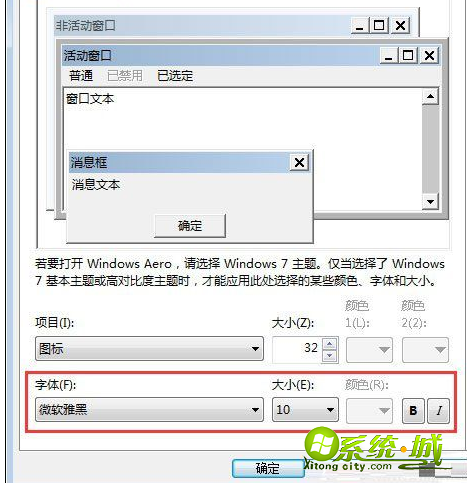
以上就是关于win7怎么调整文件夹字体大小的方法啦。如果恰好你也不会,可以试试上面的方法哦。希望能帮助到你。
热门教程
网友评论